1Password: ما نتوانستیم به سرور برسیم

اگر 1Password نمی تواند به سرور برسد ، تنظیمات مرورگر خود را تغییر دهید تا همه کوکی ها مجاز شوند و نسخه مرورگر خود را به روز کنید.

به طور کلی ، مردم دوست دارند برای سهولت استفاده ، همه حساب های خود را تا آنجا که ممکن است به سیستم وارد شده بگذارند. با این کار می توانید به طور منظم یا حتی هر بار که از وب سایت یا برنامه ای استفاده می کنید وارد سیستم شوید. این انتخاب معمولاً از نظر امنیتی عالی است ، زیرا می توانید کنترل کنید که چه کسانی به دستگاه های شما دسترسی دارند و حساب هایی که آنها وارد آن شده اند.
با این حال ، اگر دستگاه شما گم شده یا به سرقت رفته باشد ، این رویکرد شما را در معرض این خطر قرار می دهد که هرکسی که دستگاه شما را پیدا کند ، بتواند به حساب های وارد شده شما دسترسی پیدا کند. این خطر در حال حاضر برای برنامه هایی مانند WhatsApp و Facebook به اندازه کافی بد است ، جایی که آنها می توانند بسیاری از جزئیات شخصی و بالقوه حساس را مشاهده کنند. اگر آنها بتوانند به حساب های ایمیل شما یا مدیر رمز عبور شما دسترسی پیدا کنند بسیار بدتر است. با دسترسی به ایمیل شما ، آنها می توانند ببینند چه حساب هایی دارید و سپس مجبور به بازنشانی گذرواژه می شوند. با دسترسی به مدیر گذرواژه شما ، آنها می توانند لیستی از حساب های شما و جزئیات ورود به سیستم مربوطه را مشاهده کنند.
اگر در چنین شرایطی هستید ، یکی از کارهایی که باید انجام دهید این است که تمام جلسات موجود برای حساب های خود را غیر مجاز کنید. اگر از Bitwarden استفاده می کنید ، بدون مجوز از جلسات مدیر رمز عبور خود ساده است.
ابتدا باید وارد طاق وب Bitwarden شوید . در مرحله بعد ، به برگه "تنظیمات" بروید ، سپس به پایین صفحه بروید و روی "Deauthorise session (جلسات غیر مجاز)" کلیک کنید.
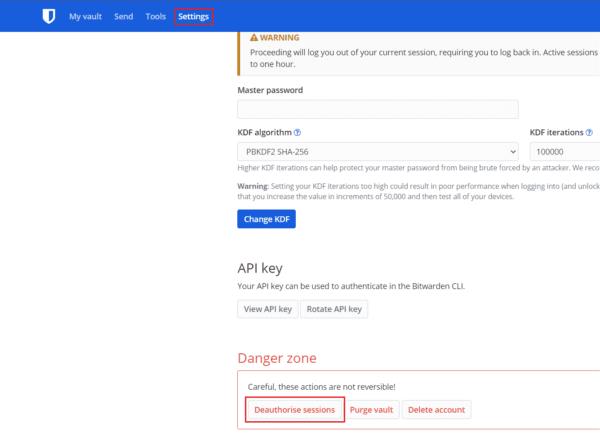
روی "Deauthorise session" در پایین برگه "تنظیمات" طاق وب کلیک کنید.
بدون مجوز کلیه جلسات شما تمام دستگاه های شما از جمله جلسه فعلی شما خارج می شوند. جلسات بلافاصله منقضی می شوند ، اما ممکن است یک ساعت طول بکشد تا دستگاه های دیگر تغییرات را ثبت کرده و از سیستم خارج شوند. برای تکمیل فرآیند و خروج از سیستم Bitwarden در همه دستگاه های خود ، گذرواژه اصلی خود را وارد کرده و روی "Deauthorize جلسات" کلیک کنید.
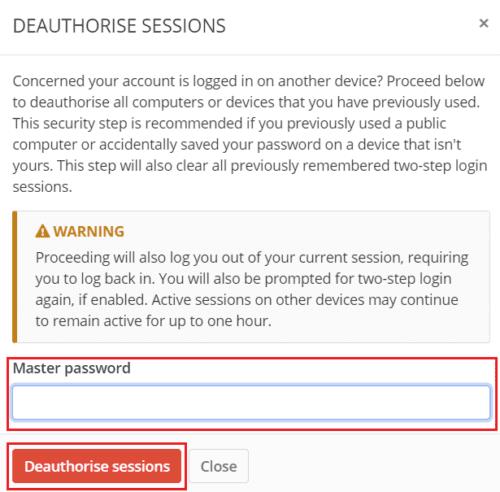
هشدارها را بخوانید ، سپس گذرواژه اصلی خود را وارد کرده و روی "Deauthorise session (جلسات Deauthorise)" کلیک کنید.
صدور مجوز از کلیه جلسات یک روش م toثر برای اطمینان از این است که هیچ کس نمی تواند به حساب Bitwarden شما دسترسی پیدا کند. حتی اگر شخص دیگری در حال حاضر به دستگاهی که در آن وارد سیستم شده اید دسترسی داشته باشد. با دنبال کردن مراحل این راهنما ، می توانید از تمام جلسات Bitwarden موجود خود بدون مجوز استفاده کنید. با توجه به اینکه انتشار این تغییر می تواند تا یک ساعت طول بکشد ، اگر فکر می کنید ممکن است شخص دیگری بتواند به جلسه ورود به سیستم دسترسی داشته باشد ، باید این عمل را در اسرع وقت انجام دهید.
اگر 1Password نمی تواند به سرور برسد ، تنظیمات مرورگر خود را تغییر دهید تا همه کوکی ها مجاز شوند و نسخه مرورگر خود را به روز کنید.
وقتی به اطلاعات بیشتری در مورد یک ورودی نیاز دارید ، نحوه مشاهده همه اطلاعات در Bitarden را مشاهده کنید.
گاهی اوقات باید کارها را به صورت دستی انجام دهید ، و این امر در مورد پر کردن خودکار فرم ورود به سیستم در Bitwarden صدق می کند.
ببینید چگونه می توانید از ویژگی نقض داده Bitwarden استفاده کنید تا ببینید آیا تحت تأثیر قرار گرفته اید یا خیر.
Bitwarden ممکن است در همه برنامه ها کار نکند. در اینجا نحوه کپی رمز عبور و نام کاربری خود برای برنامه های غیر سازگار وجود دارد.
اگر مرورگر شما قادر به برقراری ارتباط با برنامه رومیزی 1Password شما نیست ، رایانه خود را به روز کنید ، از 1Password خارج شده و دستگاه خود را راه اندازی مجدد کنید.
با آگاهی از نحوه قفل کردن افزونه Bitwarden ، گذرواژه های خود را ایمن نگه دارید. در اینجا چگونه است.
آیا زمان تغییر در مورد رمزهای عبور شما فرا رسیده است؟ در اینجا چگونه می توانید رمزهای عبور خود را وارد کنید.
دریابید که تغییر آدرس ایمیل برای حساب Bitwarden چقدر آسان است. در اینجا مراحلی را باید دنبال کنید.
همه ما هر از گاهی به تغییر نیاز داریم. در اینجا مراحل تغییر نام خود در Bitwarden آمده است.
این راهنما به شما نشان می دهد که چگونه می توانید ورودی طاق را در مواقعی که لازم است شبیه سازی کنید.
آیا نیاز دارید کیت API خود را در Bitwarden ببینید؟ برای دیدن آن مراحل زیر را دنبال کنید.
اگر می توانید اشاره گذرواژه Bitwarden خود را بهبود بخشید ، این مراحل را برای تغییر آن انجام دهید.
آیا نیاز به باز کردن نشانی اینترنتی مرتبط با ورودی در Bitwarden دارید؟ سپس این راهنما برای شما مناسب است.
تایپ نقل قول مورد علاقه خود از کتاب خود در فیس بوک زمان بر و پر از خطا است. با نحوه استفاده از Google Lens برای کپی کردن متن از کتاب ها در دستگاه های خود آشنا شوید.
گاهی اوقات، زمانی که روی کروم کار میکنید، نمیتوانید به وبسایتهای خاصی دسترسی پیدا کنید و با خطای «اصلاح آدرس DNS سرور در کروم یافت نشد» مواجه میشوید. در اینجا نحوه حل این مشکل وجود دارد.
یادآوریها همیشه مهمترین ویژگی Google Home بودهاند. آنها مطمئنا زندگی ما را آسان تر می کنند. بیایید یک تور سریع در مورد نحوه ایجاد یادآوری در Google Home داشته باشیم تا هرگز از انجام کارهای مهم غافل نشوید.
چگونه رمز عبور خود را در سرویس پخش ویدیوی Netflix با استفاده از مرورگر یا برنامه اندروید دلخواه خود تغییر دهید.
مدیران رمز عبور یک منبع عالی برای کمک به شما در مدیریت ایمن اطلاعات ورود به سیستم هستند. یکی از مزایای بزرگ استفاده از مرورگر مدیر رمز عبور شما
با نصب تم های Halo و موارد دیگر ، مرورگر Edge خود را تقویت کنید.
وقتی به اطلاعات بیشتری در مورد یک ورودی نیاز دارید ، نحوه مشاهده همه اطلاعات در Bitarden را مشاهده کنید.
مدیران رمز عبور در ذخیره اطلاعات ورود به سیستم برای هر حسابی که دارید بسیار عالی هستند. آنها به شما امکان کپی نام کاربری و رمزهای عبور را در اختیار شما قرار می دهند
گاهی اوقات باید کارها را به صورت دستی انجام دهید ، و این امر در مورد پر کردن خودکار فرم ورود به سیستم در Bitwarden صدق می کند.
مدیران رمزها ابزارهای فوق العاده ای برای مدیریت ایمن رمزهای عبور شما هستند. آنها به شما امکان می دهند رمزهای عبور منحصر به فرد ، طولانی و پیچیده را برای هر سرویس انتخاب کنید.




















